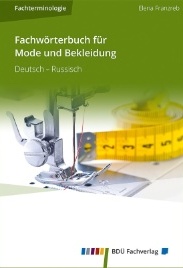Erstellung eines dreisprachigen Glossars aus zwei zweisprachigen Glossaren mit Excel
Einige Konzerne und internationale Organisationen stellen ihre Glossare ins Internet zur freien Verfügung. Zum Beispiel, Microsoft. Die Ausgangs- bzw. Zielsprache ist dabei immer Englisch.
Diese Glossare sind sehr nützlich, können aber von Kollegen, die nicht mit Englisch arbeiten, nur bedingt genutzt werden: man muss zuerst den englischen Begriff und dann seine Entsprechung in der Zielsprache suchen, was sehr umständlich ist.
Am Beispiel der Glossare von Microsoft möchte ich zeigen, wie man mit vorhandenen Mitteln wie Excel aus zwei Glossaren (z. B. Englisch-Deutsch und Englisch-Russisch) ein deutsch-russisches Glossar bzw. ein dreisprachiges Glossar erstellt.
Von http://www.microsoft.com/Language/en-US/Terminology.aspx laden wir die entsprechenden *.tbx-Dateien herunter.
Aus diesen Dateien können mit SDL MultiTerm Convert (im Schritt 3 TermBase eXchange Format auswählen) *.xml-Dateien erstellt werden.
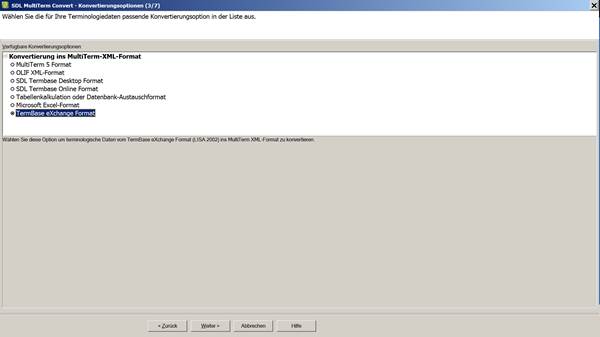
Nachdem man in SDL MultiTerm Desktop eine dreisprachige Terminologie-Datenbank erstellt hat, kann man in diese Datenbank die *.xml-Dateien importieren. Danach kann man die Datenbank nach englischen Doubletten durchsuchen und die entsprechenden Einträge zusammenführen. Nach dem Zusammenführen aller englisch-deutschen und englisch-russischen Einträge kann man diese Datenbank auch bei der Übersetzung aus dem Deutschen ins Russische und umgekehrt nutzen. Das Zusammenführen von Einträgen bedeutet aber eine Menge Arbeit.
Die *.tbx-Dateien können auch mit Excel als XML-Tabelle geöffnet und als Excel-Arbeitsmappe (*.xlsx) gespeichert werden.
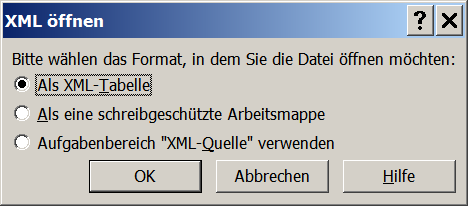
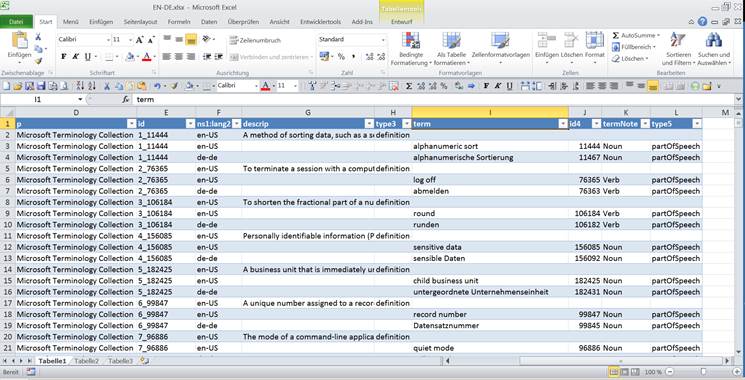
Zuerst muss diese Tabelle in eine Form gebracht werden, die den Import in ein Terminologie-Verwaltungsprogramm zulässt. Das heißt, dass die Begriffe nicht untereinander, sondern nebeneinander stehen müssen. Zweifache deutsche Entsprechungen, die sich in zwei verschiedenen Zellen untereinander befinden (z. B. Begriff mit ID 109_71701 in Zeilen 317, 318, 319), müssen in einer Zelle zusammengefasst werden.
|
109_71701
|
en-US
|
journal
|
|
109_71701
|
de-de
|
Journal
|
|
109_71701
|
de-de
|
Erfassung
|
Kopieren Sie die Spalten H und I der Tabelle 1 in die Spalten A und B der Tabelle 2.
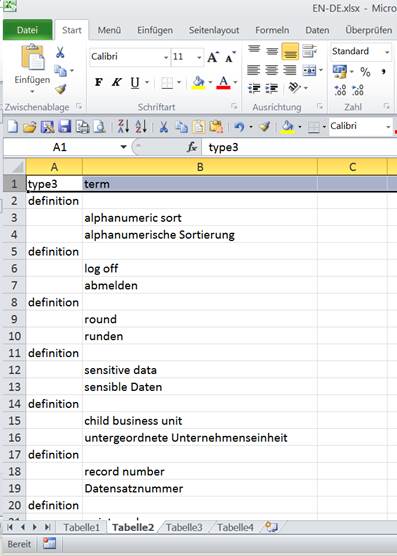
Dann löschen Sie zuerst die Zeile 1 und danach die Zelle B1.
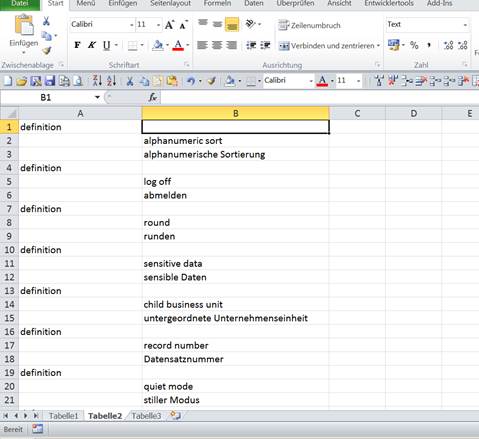
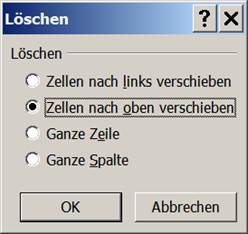
Jetzt haben wir neben dem Wort "definition" den englischen Begriff und unter ihm seine deutsche Entsprechung stehen.
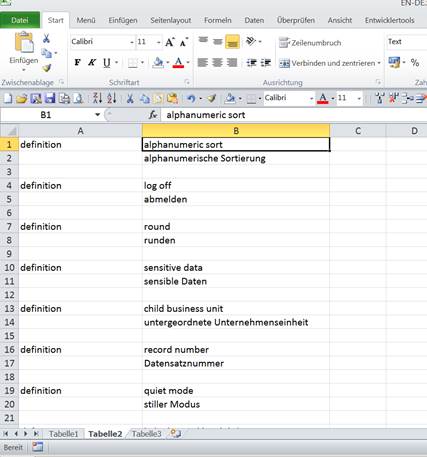
Jetzt möchten wir überflüssige leere Zeilen löschen. Dazu gehen wir wie folgt vor:
- Zuerst die Spalte B markieren;
- Auf der Registerkarte "Start" in der Gruppe "Bearbeiten" > "Suchen und Auswählen" > "Gehe zu" auswählen, danach auf "Inhalte" klicken und "Leerzellen" markieren.
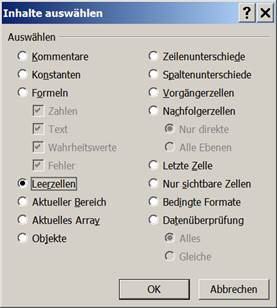
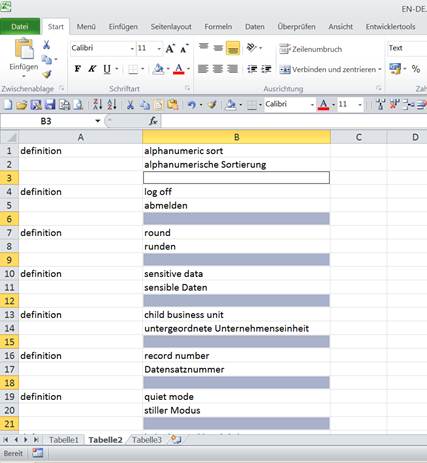
Alle Leerzellen in der Spalte B werden markiert. In der Gruppe "Zellen" (Registerkarte "Start") wählen Sie "Löschen" und klicken Sie auf "Blattzeilen löschen".
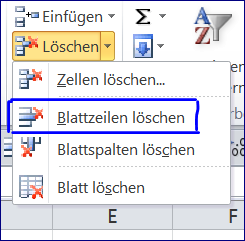
Die gesamten Zeilen, die diese Leerzellen enthalten, werden gelöscht.
In der Zelle C1 tragen Sie folgende Formel ein:
=WENN(A2=0;B2;"")
[Wenn die Zelle A2 gleich Null ist, übernehme den Wert aus der Zelle B2, ansonsten lass die Zelle leer].
Um diese Formel in alle Zellen dieser Spalte zu kopieren, markieren Sie die Zelle C1, klicken Sie auf "Kopieren", dann markieren Sie die Spalte C und klicken Sie auf "Einfügen".
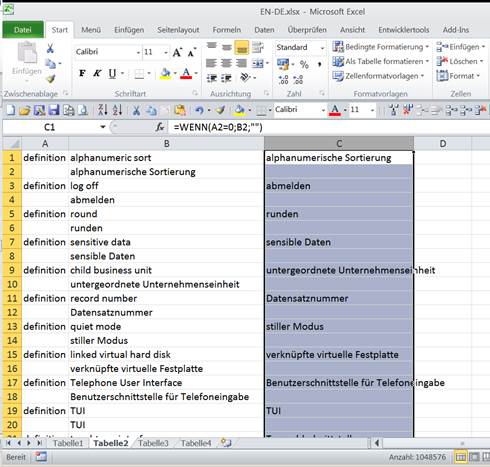
Um zweifache deutsche Entsprechungen in einer Zelle zusammenzuführen, tragen Sie in der Zelle D1 folgende Formel ein:
=VERKETTEN(C1;";";"";C2)
[Verbinde den Wert aus der Zelle C1 mit dem Wert aus der Zelle C2 und füge dazwischen ein Semikolon und ein Leerzeichen ein].
Danach kopieren Sie diese Formel in alle Zellen dieser Spalte.
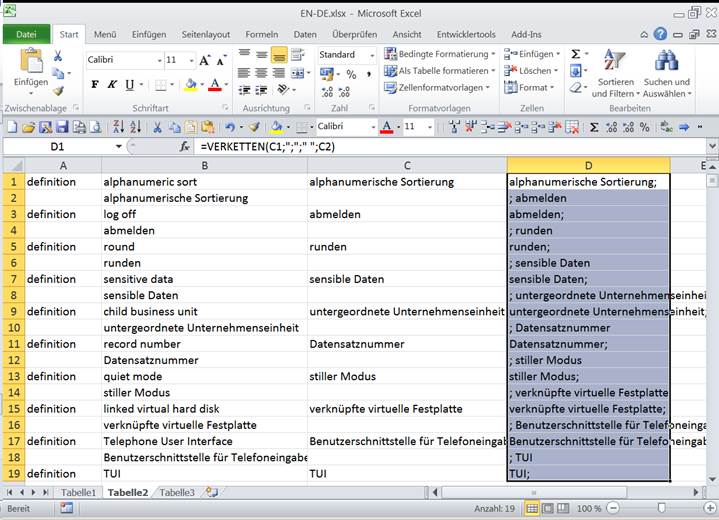
Keine Sorge: Einträge, die mit einem Semikolon beginnen, werden später gelöscht.
Um Daten beim Löschen von Zellen nicht zu verlieren, müssen Formeln durch Werte ersetzt werden:
Markieren Sie die Spalte D, klicken Sie auf "Kopieren", danach markieren Sie die Spalte E. Auf der Registerkarte "Start" gehen Sie zum Bereich "Zwischenablage" > "Einfügen". Unter "Werte einfügen" klicken Sie auf "Werte" (123-Symbol).
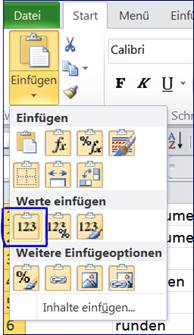
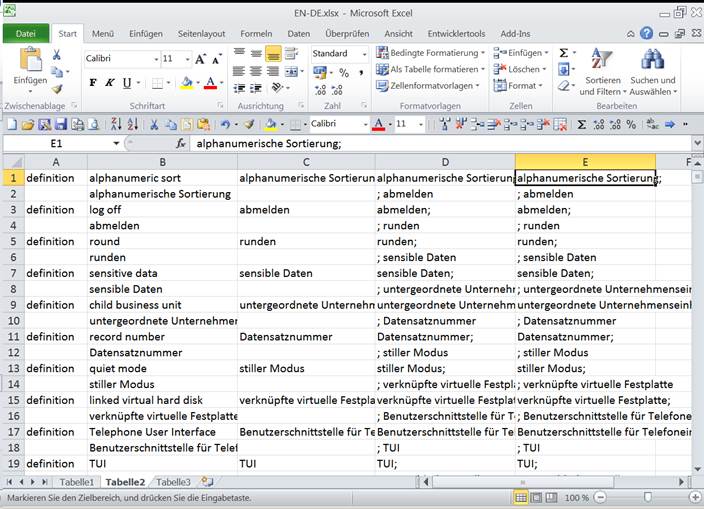
Jetzt können Spalten C und D gelöscht werden.
Danach markieren Sie die Spalte A. Auf der Registerkarte "Start" in der Gruppe "Bearbeiten" > "Suchen und Auswählen" > wählen Sie "Gehe zu" aus, klicken Sie auf "Inhalte" und markieren Sie "Leerzellen".
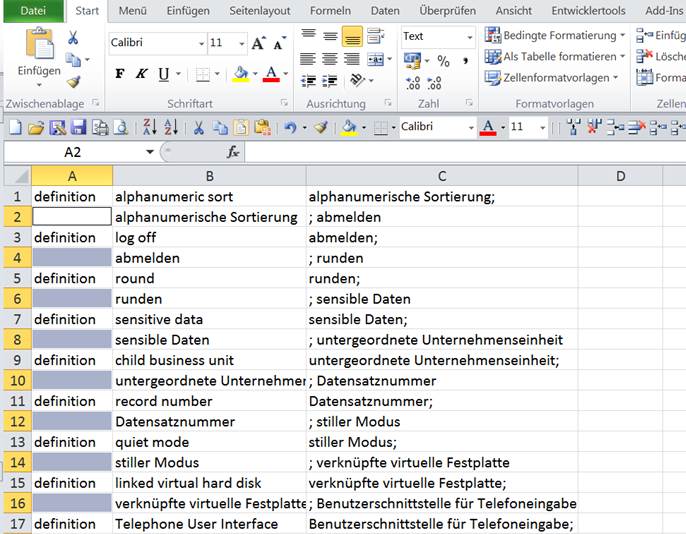
In der Gruppe "Zellen" wählen Sie "Löschen" und klicken Sie auf "Blattzeilen löschen".
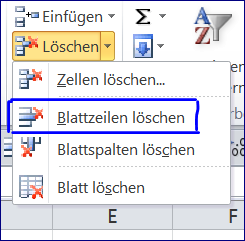
Die gesamten Zeilen, die diese Leerzellen enthalten, werden gelöscht.
Nun können wir auch die Spalte A löschen und erhalten ein englisch-deutsches Glossar, in dem deutsche Entsprechungen neben englischen Begriffen stehen. Zweifache deutsche Entsprechungen befinden sich in einer Zelle und sind durch Semikolon getrennt.
Die gleichen Schritte unternehmen wir mit unserem englisch-russischen Glossar.
Wenn der Bestand der englischen Begriffe in beiden Sprachpaaren gleich wäre, hätten wir jetzt ein leichtes Spiel: die Spalte mit den russischen Begriffen neben der Spalte mit den deutschen Begriffen kopieren und voilà: das dreisprachige Glossar wäre fertig. Dem ist aber nicht so. Der Bestand der Begriffe stimmt nur zum Teil überein. Das liegt an dem Lokalisierungsfortschrift der Software in den beiden Ländern.
Das Problem kann auch mit Hilfe von Formeln gelöst werden. Übersichtlichkeitshalber erstellen wir eine neue Excel-Datei. In die Tabelle 1 kopieren wir das englisch-deutsche und in die Tabelle 2 das englisch-russische Glossar. Die Tabelle 1 nennen wir EN-DE, die Tabelle 2 EN-RU.
In der Zelle C1 der Tabelle EN-DE tragen Sie folgende Formel ein:
=(WENN(ISTNV(VERGLEICH(A1;'EN-RU'!A:A;));"";SVERWEIS(A1;'EN-RU'!A:B;2;)))
Auf den ersten Blick sieht die Formel etwas kompliziert aus, deswegen möchte ich sie näher erläutern.
WENN-Funktion: Prüfe, ob die Bedingung 1 erfüllt ist. Wenn diese erfüllt ist, lass die Zelle leer (""), sonst gilt die Bedingung 2.
Bedingung 1:
VERGLEICH(A1;'EN-RU'!A:A;): Vergleiche die Spalte A der Tabelle EN-RU mit dem Wert der Zelle A1. Verwendet man diese Formel alleine, gibt sie die Nummer der Zeile mit dem entsprechenden Eintrag zurück.
ISTNV: Wenn beim Vergleich kein Wert verfügbar ist (#NV), gilt die Bedingung 1 als erfüllt.
Bedingung 2:
SVERWEIS(A1;'EN-RU'!A:B;2;): Suche den Wert der Zelle A1 im Bereich der Spalten A und B der Tabelle EN-RU. Bei Übereinstimmung gib den Wert aus der zweiten Spalte des Bereiches (d. h. Spalte B) zurück. "S" steht hier für "Senkrecht". Diese Formel kann auch alleine verwendet werden. Wenn der entsprechende Eintrag fehlt, gibt die Formel "#NV" zurück.
Die obere Formel kann auch wie folgt modifiziert werden:
=(WENN(ISTNV(SVERWEIS(A1;'EN-RU'!A:B;2;));"";SVERWEIS(A1;'EN-RU'!A:B;2;)))
Die Ergebnisse dieser beiden Formeln sind identisch.
Nachdem wir die Formel der Zelle C1 in die anderen Zellen dieser Spalte kopiert haben, erhalten wir ein dreisprachiges Glossar, in dem russische Begriffe neben deutschen und englischen Begriffen stehen. Wenn keine russische Entsprechung vorhanden ist, bleibt die Zelle leer.
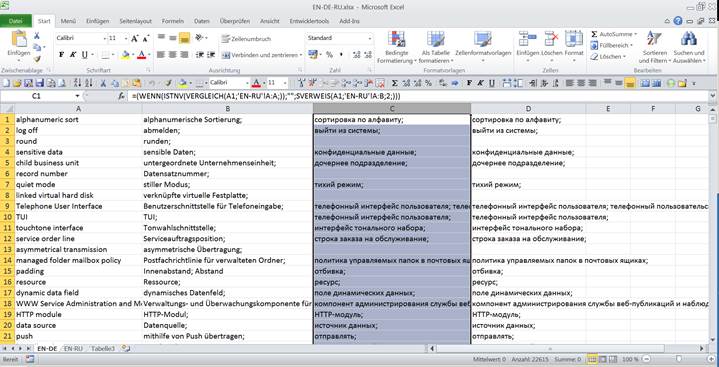
Nun kann die Spalte C kopiert und ihre Werte in die Spalte D eingefügt werden: Registerkarte "Start" > Bereich "Zwischenablage" > "Einfügen" > "Werte einfügen" > "Werte" (123-Symbol). Danach kann die Spalte C gelöscht werden.
Das dreisprachige Glossar ist fertig. Nach Einfügen einer Überschriftzeile und Benennung der Spalten (z. B. English, German, Russian) kann das Glossar in ein Terminologie-Verwaltungsprogramm importiert werden.